WordPressに表を作る方法は「表を作りたい場所にブロック内のテーブル」を使う方法とかプラグイン「TablePress」を使う方法があります。また、Excelで作った表をコピーペーストして貼り付ける方法もあります。しかし、Excelで作った表をコピーペーストして貼り付けても横向きに貼り付けられるだけで 表にはなりませんでした。
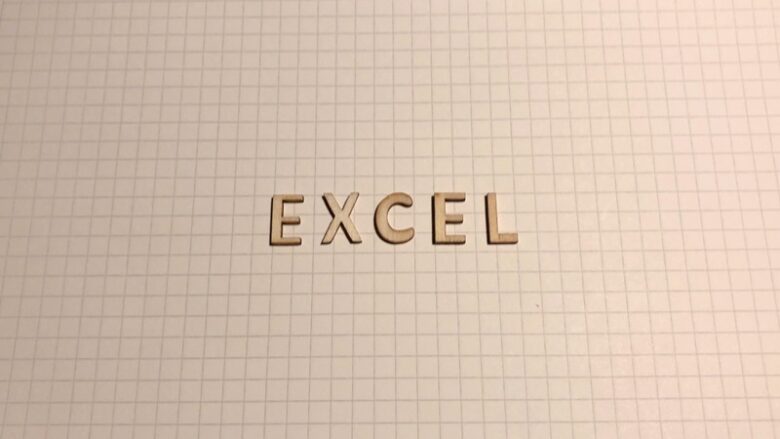
表をコピーペーストしても表にはならない
結論をいいますと、『Excelで作った表をコピーペーストで貼り付けても横向きに貼り付けられるだけで表にはなりません。』
最初に元の画像1と貼り付けた画像2をお見せします。
元の画像1
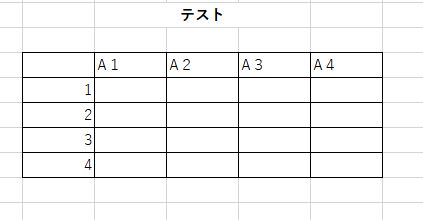
コピーペーストして貼り付けた画像2
「テスト A1 A2 A3 A4 1 2 3 4 」
このように表示されます。
実際には、セル(升目)の中に表がある状態ではなく、下記のように表示したいわけです。
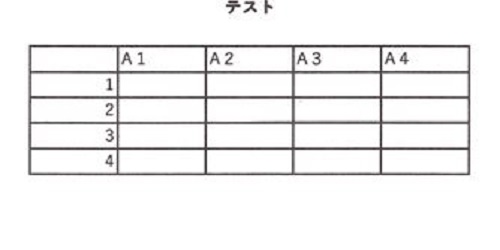
簡単に説明しますと、元のExcleの表を作り、印刷してスキャーでパソコンに取り込み、「Windowsアクセサリー」にある「ペイント」でトリミングして、最後にサイズ変更して保存。保存したものをWordPressに貼り付ければ完成です。
サイズ変更は、下記の図で「縦横比を変更する」のチェックを外し、パーセントをピクセルに変更します。サイズ変更したら「縦横比を変更する」にチェックをします。
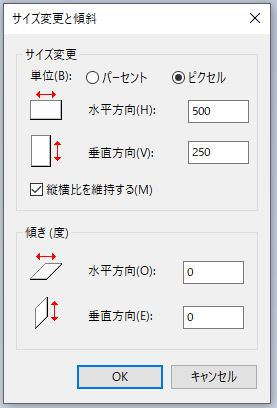
Excleでしたら、どんな複雑な表でも作れることができますから、上記に書いている方法ですればできます。
EXCLEとペイントソフトを使った方法の解説
Excelの操作方法は省きますが、流れとして下記のようにします。
- Excelで作った「文章、表」をコピー機でコピーします。
- コピーしたものをスキャナーでスキャンして保存(保存先はピクチャになります)
(スキャナーのメーカーによるかもしれませんが、JPEG保存されます。) - スキャンして保存した画像を「Windowsアクセサリー」にある『ペイント』で開き、図形の選択で四角形を選択して表を囲みトリミングをクリック。
- 【サイズ変更】で上記の方法(縦横比を維持する➡チェックなし、ピクセルでサイズを変更して、縦横比を維持する➡チェックして終了。最後にPNG保存して終了。保存の内容によって、JPEG保存、PNG保存を使い分けなければいけません。参考としてJPEGとPNGの違いを見てください。
- WordPressで所定の場所で画像をアップロードします。
※Excle内の表の切り取りは、先ほどの「ペイント」でもできますし「Snipping Tool」でもできます。「Snipping Tool」の利点は、簡単に切り取りができる点、文字も簡単に残せる点、また、マーカーで蛍光ペンでマーカーができる点、デメリットは加工処理ができない点、ファイルへ保存するには「ペイント」アプリに貼り付けなければいけない点など・・・
Snipping Tool使い方
- Windowsアクセサリを開いて『Snipping Tool』開きます。
- 開きますと編集画面が表示されます。
- 新規作成、モード選択(自由形式、四角形、ウインドウ、全画面の領域切り取り)
- キャプチャの待機画面は白い透明なスクリーンで覆われ待機しています。マウスを左クリックしたままカーソルを移動して、キャプチャする範囲を選択し、クリックを放すと画像の編集ができる画面に変わりキャプチャした画像が表示されます。
【遅延】
「遅延」をクリックすれば待機状態になり、1~5秒遅らせることができます。
【画像の編集】
保存された画像を右クリック➡「編集と作成」の中の「ペイント3D」で色々と編集ができます。
保存される前でしたら『Snipping Tool』の編集画面の状態で右側にペンツールがありますのでそれを使って編集して下さい。
JPEGとPNGの違い
引用元:IT用語辞典 JPEG、IT用語辞典PEG
『JPEG、PNGについて』
JPEGの拡張子の種類は「.jpeg」「.jpg」の2種類で、PNGの拡張子は「.png」です。
確認方法は、画像の上を右クリックし「プロパティ」で確認できます。
【JPEGの特徴】
ポイントは画質(品質)を保ちながらデータを減らすことができます。
圧縮
静止画像のデータ圧縮形式の1つ
特徴
- ファイル名の拡張子「.jpg」あるいは「.jpeg」
- デジタル写真や自然画像に向いている
- カメラの記録用に使われ、インターネットではブログやWEBに主に使われます。
【JPEGのメリット】
- 高画質に保存ができる
- ファイルサイズが軽い
JPEGのデメリット
- JPEGは不可逆圧縮を行うため、画質が劣化します。
※「不可逆圧縮」とは、一度圧縮すると元には戻せない方法のことをいいます。
- 復元できない
- 輪郭のはっきりしないものはクテである
【PNGの特徴】
ポイントとして、テキストや線画など境界がはっきりしている画像が得意です。
圧縮
画像データを圧縮してファイルを記録する形式
特徴
- 図やイラストなど向いている。
- ファイル名の拡張子「.png」
- 256色を扱える形式と、 JPEG同様フルカラー(1677万色)を扱える形式のどちらにも対応
- グラデーション画像にも、境目のくっきりしたアイコン画像にも利用できます。
- 透明、半透明を扱える
【PNGのメリット】
何度保存して劣化しない
1)JPEGは不可逆圧縮を行うため、内容の変質や劣化を一切起こさず正確に元の状態に戻すことができます。
※「可逆圧縮(ロスレス圧縮)」とは、元のデータを一切こわさず、完全に元通りに復元する手法をいいます。
2)背景の透過ができる
3)色数が選べる➡PNG-8(256色)、PNG-24(1677万色)
4)ベタ塗りのイラストなどを保存ができる
【PNGのデメリット】
フルカラーの画像を保存するとファイルサイズが重くなります。
まとめ
EXCLE形式で作られた文章、表をPNG形式で保存する方法を紹介しました。
表を作る場合、タイトルと表の組み合わせになるわけですが、通常タイトルと表の間に最低1行あけます。
1行の隙間にはセル(枠線)が入っています。印刷の場合でしたらこのセル(枠線)は入りません。
ですが、サイトに貼り付ける場合はテクニックが必要となります。
参考にして活用してください。
【参考元】
エクセルⅠ、エクセルⅡ、IT用語辞典 JPEG、IT用語辞典PEG


